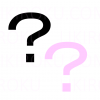ブログの記事の文字数を知りたい
自分が書いているブログの記事の平均文字数はどれくらいなのか?
どのくらいの文字数の記事を何記事くらい書いているのか?
こういう場合、ワードプラスのプラグインである、
「WP Word Count」
を活用すると便利です。
文字数の少ない記事を一覧したい
サイトの質を高めようとしたり、
グーグルアドセンスの審査に合格するために、内容の薄い記事(文字数の少ない)をリライトしようと思うと、文字数の少ない記事を一覧したくなります。
ワードプラスはその記事の編集画面を開けば、文字数を見ること自体はできます。
けれど、
ワードプレスって例えば文字数で記事を検索したり文字数が多い順あるいは少ない順に並び変えたりってできないんですよね。
そこで文字数をカウントするツールなりプラグインなりを探すわけですが、
文字数順に記事を検索できて、設定が簡単で、無料で使えるツールってなかなかないんですよね。
で、一番近いことをしようと思うと、「WP Word Count」というプラグインが役に立つわけです。
「WP Word Count」の使い方
「WP Word Count」はサイト内の記事の文字数をカウントするプラグインです。
「WP Word Count」の導入の仕方
プラグインの「新規追加」で「WP Word Count」を検索。
インストールして有効化します。
有効化するとワードプレスの画面左側のメニューに「Word Count」が表示されます。
で、ここが「WP Word Count」の簡単だけど一瞬迷うところ。
「WP Word Count」は有効化したあとに文字数を計算するボタンを押す必要があります。
「Word Count」をクリック。
そして「calculate」を押します。
さらにCalculateタブから「Calculate Now」とある青いボタンをクリック。
これでOKです。
文字数が少ない記事を探す
残念ながら「WP Word Count」自体は文字数をカウントするプラグインなので、任意の文字数で一覧を抽出したりはできません。
しかしながら、少ない文字数の記事を探すことはできます。
「All Content」タブをみると、文字数が多い順に記事が並んでいます。
そのため下から順に見ていけば、文字数の少ない記事を一覧できます。
気を付けないといけないのは、下書きの記事も一覧に入っている点。
これを「公開済み」だけ抽出はできないですが、
「公開済み」は「Publish」と表示されているので、
「Ctrlキー+F」のブラウザの検索機能で「Publish」を検索すれば、公開済みの記事のみハイライトされるので幾分わかりやすくなります。
まとめ
グーグルアドセンスに合格するためには、ある程度の充実した記事内容が必要です。
文字数が多いから記事内容が充実しているとは一概には言えませんが、やはり極端に文字数が少ない記事があると審査に落ちる事例がちらほら。
いろいろ調べてみると、
やはり500~600文字未満の記事では、アドセンスの合格は厳しいことが多いみたい。
なので文字数が少ない記事は非公開にするかリライトするかが必要です。
そういった場合に、「WP Word Count」で記事の文字数を一覧すると効率的です。
その他の記事
参考資料
『WP Word Countでブログの平均文字数を調べよう』(スキルアップチャレンジ)2018年11月25日検索